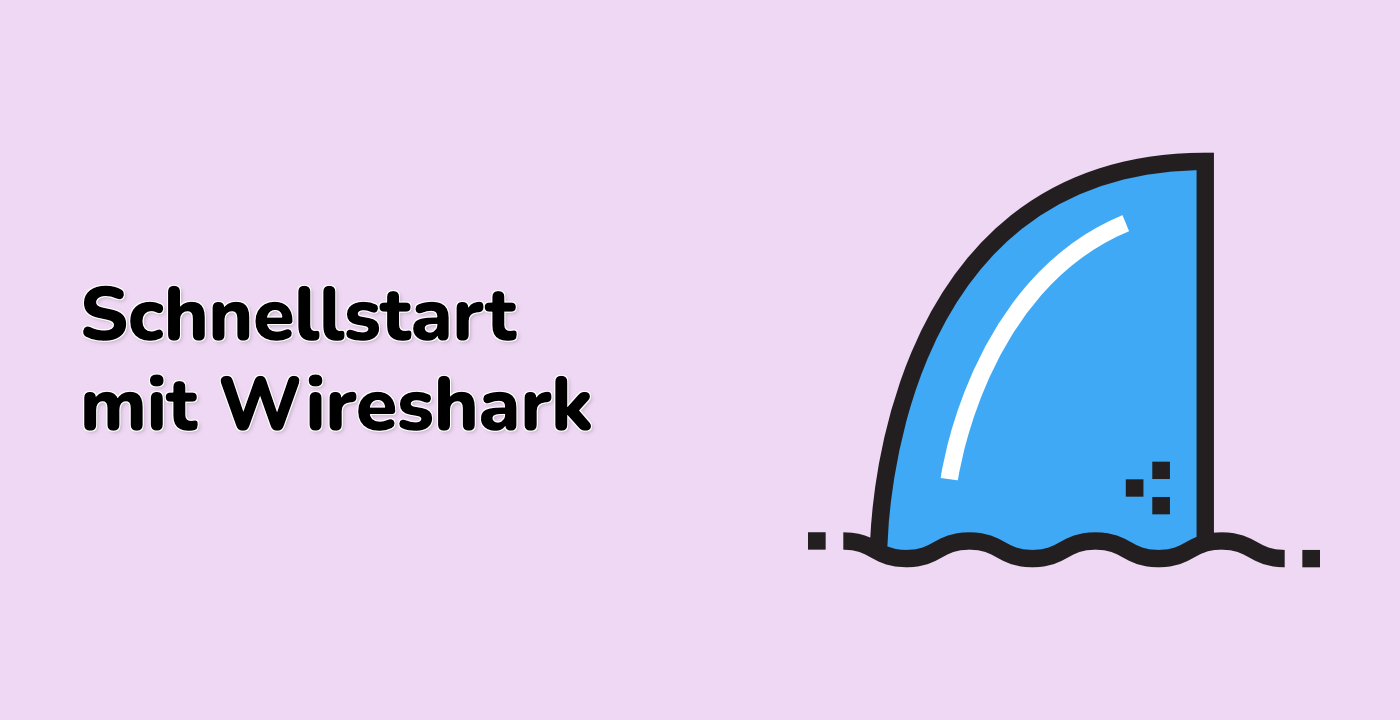Überprüfen der Hop Limits mit -z ip6_hop,tree
In diesem Schritt lernen Sie, wie Sie die IPv6 Hop Limit-Werte mit der Statistikfunktion von Wireshark analysieren. Das Hop Limit-Feld in IPv6 ist ähnlich dem TTL (Time To Live)-Feld in IPv4 – es gibt an, wie viele Router (Hops) ein Paket durchlaufen kann, bevor es verworfen wird. Dies ist ein entscheidender Mechanismus, um zu verhindern, dass Pakete unendlich lange im Netzwerk zirkulieren.
- Navigieren Sie zunächst in das Projektverzeichnis, in dem wir mit Erfassungsdateien arbeiten werden. Dies stellt sicher, dass alle unsere Dateien an einem Ort organisiert bleiben:
cd ~/project
- Wenn Sie noch keine Erfassungsdatei erstellt haben, erstellen wir jetzt eine, die speziell IPv6-Verkehr erfasst. Der Filter
-f "ip6" weist Wireshark an, nur IPv6-Pakete zu erfassen, während -i any bedeutet, dass es auf allen verfügbaren Schnittstellen lauscht:
sudo wireshark -k -f "ip6" -i any -w ipv6_hoplimit.pcapng
(Lassen Sie die Erfassung 10 - 15 Sekunden laufen, um genügend Pakete zu sammeln, und stoppen Sie sie dann, indem Sie auf die Stopp-Schaltfläche in Wireshark klicken)
- Jetzt verwenden wir Tshark (die Befehlszeilenversion von Wireshark), um die Hop Limit-Werte zu analysieren. Die Option
-z ip6_hop,tree erzeugt einen statistischen Baum, der die Verteilung der Hop Limit-Werte in unseren erfassten Paketen zeigt:
sudo tshark -r ipv6_hoplimit.pcapng -z ip6_hop,tree
- Die Ausgabe zeigt drei wichtige Informationen zu jedem in den Paketen gefundenen Hop Limit-Wert an:
- Der tatsächliche Hop Limit-Wert (häufige Werte sind 64, 128 oder 255)
- Wie viele Pakete diesen spezifischen Hop Limit-Wert hatten
- Welchen Prozentsatz der Gesamtpakete dieser Wert darstellt
- So sieht eine typische Ausgabe aus. Ihre tatsächlichen Zahlen können je nach Netzwerkverkehr variieren:
===================================================================
IPv6 Hop Limit Tree
===================================================================
Hop Limit Count %
64 12 60%
128 6 30%
255 2 10%
===================================================================
- Für eine detailliertere Ansicht, die auch IPv6-Adressen enthält, können wir diesen Befehl verwenden. Die Option
-q macht die Ausgabe leiser, indem sie die Paketanzahlinformationen unterdrückt:
sudo tshark -r ipv6_hoplimit.pcapng -z ip6_hop,ipv6 -q